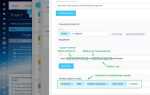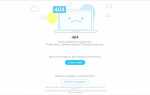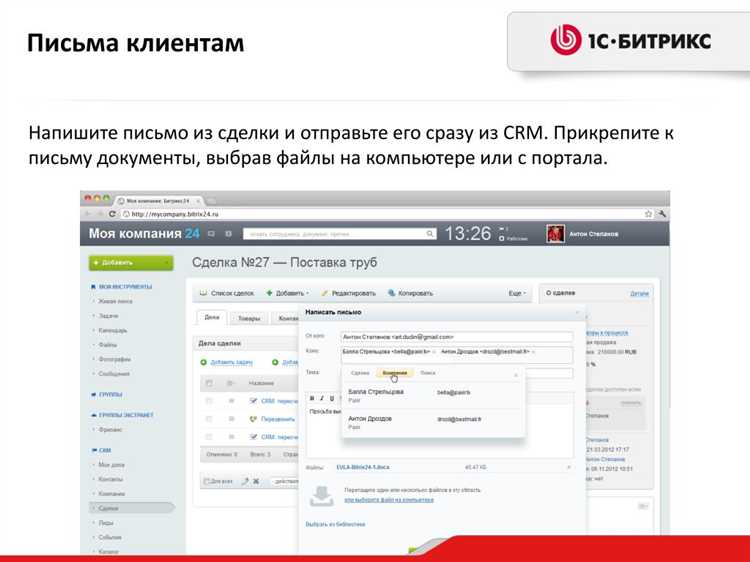
Система управления сайтом и корпоративным порталом 1С-Битрикс – это не просто платформа для размещения контента. Это мощный инструмент с интеграцией CRM, бизнес-процессами и гибкой архитектурой, предназначенный для разработки как простых сайтов, так и масштабных интернет-магазинов. Разбираться с Битрикс стоит не с установки шаблона, а с понимания его модульной структуры и подхода к управлению компонентами.
После установки продукта первым делом необходимо изучить структуру административной панели. Разделы «Контент», «Магазин», «Маркетинг» и «Настройки» дают доступ к ключевым функциям, но часто начинающие пользователи игнорируют вкладку «Marketplace», где находятся модули, расширяющие базовые возможности. Не стоит также упускать из вида инструменты производительности и систему проверки безопасности.
Настройка прав доступа – еще один критичный момент. Рекомендуется сразу определить группы пользователей и ограничить доступ к чувствительным разделам административной части. Ошибки в этой области часто приводят к утечке данных или нарушению работы сайта. Использование встроенной журнализации и логирования помогает отслеживать действия пользователей и администраторов.
Система обновлений и лицензирования в Битрикс имеет свои особенности. Перед установкой обновлений рекомендуется делать полную резервную копию сайта. Обновления часто затрагивают как ядро, так и сторонние модули, и могут вызвать конфликты, если предварительно не протестировать изменения на копии проекта.
Как установить Битрикс на локальный сервер
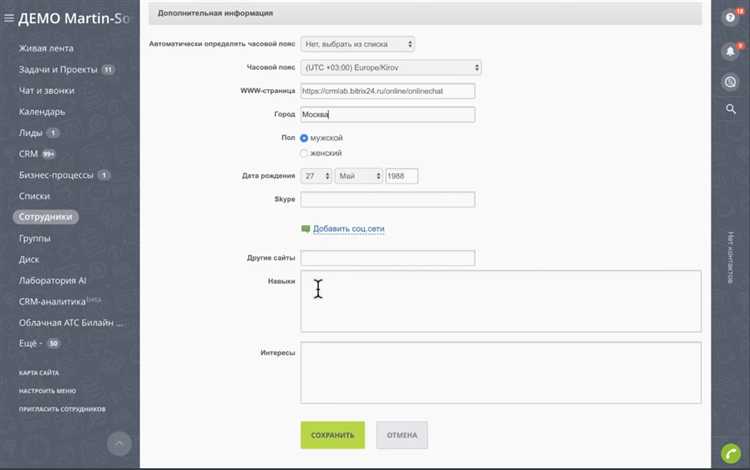
Для установки Битрикс на локальной машине потребуется локальный веб-сервер, например Open Server или XAMPP. Рассмотрим установку с использованием Open Server.
- Скачайте и установите Open Server с официального сайта ospanel.io. Выберите полную версию.
- Создайте папку для проекта в директории
domains, например:bitrix.loc. - Перейдите на сайт bitrix24.ru и скачайте архив дистрибутива «Установочный веб-скрипт» (bitrixsetup.php).
- Скопируйте
bitrixsetup.phpв созданную папку проекта. - Запустите Open Server, выберите конфигурацию: PHP 7.4 или 8.0, Apache, MySQL 5.7 или выше. Перезапустите сервер.
- Откройте в браузере
http://bitrix.loc/bitrixsetup.php. Следуйте инструкциям установщика. - На этапе выбора версии продукта рекомендуется выбирать «1С-Битрикс: Управление сайтом» – подойдет для большинства задач.
- Укажите параметры подключения к базе данных:
- Сервер:
localhost - Пользователь:
root - Пароль: (оставить пустым по умолчанию)
- Имя базы данных: создайте вручную через phpMyAdmin или укажите новое имя – система создаст базу автоматически
- Сервер:
- Дождитесь завершения установки, это может занять 5–15 минут в зависимости от производительности ПК.
После установки перейдите в административную панель по адресу http://bitrix.loc/bitrix/admin/ и авторизуйтесь с указанными при установке данными.
Для корректной работы проекта пропишите bitrix.loc в файле hosts:
127.0.0.1 bitrix.loc
Если используется Windows, путь к файлу: C:\Windows\System32\drivers\etc\hosts. Откройте его с правами администратора.
Настройка структуры сайта в административной панели
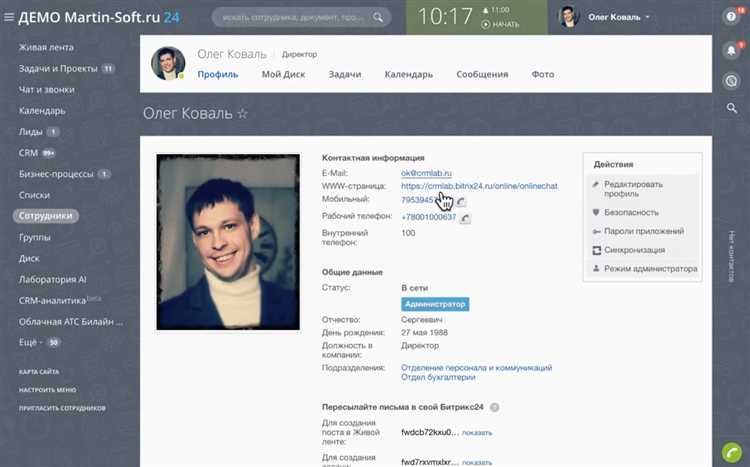
Чтобы создать новый раздел, нажмите «Добавить раздел», укажите символьный код (используйте латиницу и дефисы), заголовок и выберите родительскую директорию. Активируйте раздел, иначе он не отобразится на сайте. После сохранения автоматически создаётся файл index.php, служащий основной страницей раздела.
Страницы добавляются через кнопку «Добавить страницу» внутри нужного раздела. Указывайте имя файла без пробелов и расширение .php. Используйте ЧПУ – URL без параметров – через включение соответствующей опции в настройках модуля «Главный модуль» → «Настройки URL».
Для управления меню откройте раздел «Контент» → «Меню». Здесь задаются уровни вложенности (например, верхнее меню – top, левое – left). Используйте один и тот же тип меню для всех разделов, чтобы сохранялась единая логика навигации. Редактируйте пункты меню прямо в файле .menu.php или через визуальный редактор.
Если структура создаётся на основе шаблона, убедитесь, что включены «области включения». Это элементы, подгружаемые через include-файлы. Они размещаются в папке include и подключаются в шаблонах через компонент include.
Права доступа к каждому разделу настраиваются в свойствах папки через пункт «Права доступа». Установите, кто может просматривать, редактировать или администрировать содержимое. Пользовательские группы управляются в разделе «Пользователи» → «Группы пользователей».
Чтобы скрыть технические разделы от индексации, установите в их настройках мета-тег robots со значением noindex, nofollow. Это исключит их из поисковой выдачи.
Создание и управление разделами и страницами
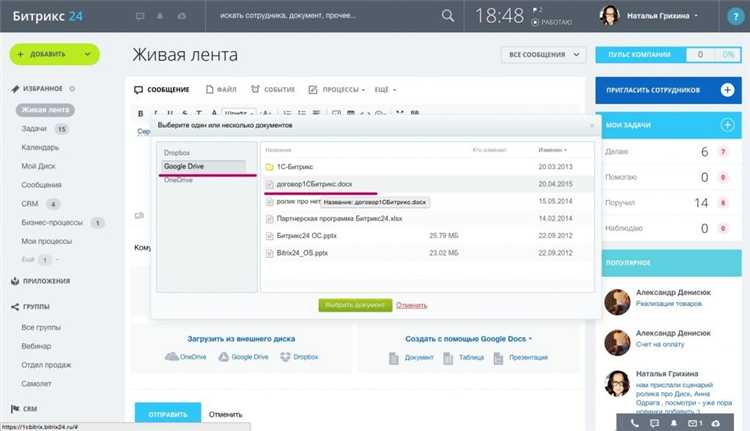
В административной панели Битрикс перейдите в раздел «Контент» → «Структура сайта». Здесь отображается дерево разделов, где можно создавать новые разделы и страницы. Для добавления нового раздела нажмите «Добавить раздел», укажите символьный код (используется в URL), заголовок и при необходимости – шаблон дизайна. Не оставляйте код пустым: он должен быть уникальным в пределах родительского раздела.
Для создания страницы внутри раздела выберите нужный раздел и нажмите «Добавить страницу». Укажите символьный код и заголовок. Если страница должна быть доступна по ЧПУ, проверьте включение соответствующего режима в настройках сайта. Контент страницы добавляется через визуальный редактор или напрямую в HTML-режиме. Это позволяет размещать не только текст, но и компоненты, например, форму обратной связи или каталог товаров.
Страницы и разделы можно перемещать. Для этого используйте действие «Изменить» → «Перенести», чтобы изменить расположение элемента в структуре сайта. Это сохраняет привязки и метаданные. Удаление разделов и страниц производится только через административный раздел: физическое удаление файлов вручную не рекомендуется, так как может привести к ошибкам в индексации и нарушению связей компонентов.
Права доступа на разделы и страницы задаются через вкладку «Права» в карточке элемента. Назначайте права группам пользователей: чтение, запись, полное управление. Это особенно важно для корпоративных порталов, где доступ к определённым разделам должен быть ограничен.
Изменения в структуре сайта сразу вступают в силу. Однако при использовании кеширования убедитесь, что кеш очищен, чтобы обновлённая информация отобразилась корректно. Очистку можно выполнить через «Настройки» → «Кеширование».
Добавление и редактирование контента через визуальный редактор
В административной панели перейдите в раздел Контент → Структура сайта, выберите нужную страницу и нажмите «Изменить». По умолчанию откроется визуальный редактор с WYSIWYG-интерфейсом.
Для вставки текста просто скопируйте его из внешнего источника и вставьте в редактор. Используйте панель инструментов для форматирования: жирный, курсив, списки, заголовки. Чтобы избежать переноса лишних стилей из Word или Google Docs, используйте функцию «Вставить как текст» или вставляйте через Ctrl+Shift+V.
Чтобы добавить изображение, нажмите на иконку с картинкой, загрузите файл с компьютера или укажите путь из медиабиблиотеки. Указывайте альтернативный текст (alt) для SEO и доступности. Не используйте изображения без указания размеров – это замедляет загрузку страниц.
Для вставки ссылок выделите текст и нажмите на иконку цепочки. Указывайте полный путь (https://…) для внешних ссылок и относительный путь для внутренних. Активируйте параметр «Открывать в новом окне» для сторонних ресурсов.
Если требуется переключиться на HTML-код, используйте кнопку «Источник». Это позволяет вставлять фреймы, стилизованные блоки и внедрять скрипты. После редактирования всегда нажимайте «Сохранить», иначе изменения не применятся.
При работе с инфоблоками контент редактируется аналогично: в карточке элемента выберите вкладку «Анонс» или «Подробно» и используйте визуальный редактор для форматирования текстов и вставки медиа.
Работа с пользовательскими группами и правами доступа
В административной панели перейдите в раздел «Пользователи» → «Группы пользователей». Здесь создаются и настраиваются группы, определяющие уровень доступа к различным разделам сайта и модулям.
При создании новой группы обязательно укажите название и, при необходимости, описание. Основное – настроить права доступа. Нажмите «Права на модули» и установите уровень доступа к каждому модулю: «Запрещён», «Чтение», «Запись», «Полный доступ». Например, для группы редакторов можно включить доступ к модулю «Инфоблоки» на уровне «Запись» и запретить доступ к модулю «Пользователи».
В разделе «Права на файлы и папки» указывается доступ к структуре сайта. Выберите корневую папку или конкретный раздел, настройте доступ: просмотр, изменение, удаление. Для ограничения доступа к административным разделам рекомендуется использовать правило: административный доступ – только для группы «Администраторы».
Назначение пользователей в группы производится через профиль пользователя. Перейдите в раздел «Пользователи» → «Список пользователей», откройте нужного пользователя и укажите одну или несколько групп. Изменения вступают в силу сразу после сохранения.
Права можно также задавать на уровне инфоблока. В настройках инфоблока выберите «Права доступа» и укажите, какие группы могут просматривать, изменять, добавлять или удалять элементы. Это особенно важно для новостных разделов, каталогов и форм обратной связи.
Для более гибкой настройки можно использовать условия в модуле «Проактивная защита», если требуется временное ограничение или динамическое управление доступом в зависимости от сессии, IP или времени суток.
Установка и настройка компонентов в шаблоне
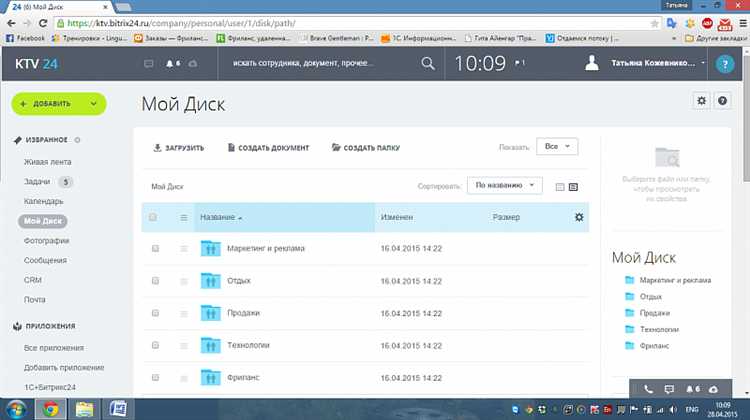
Для интеграции компонентов в шаблон Битрикс важно соблюдать последовательность и учитывать особенности структуры шаблона и сайта.
- Подключение компонента в шаблон
- В файле шаблона (обычно
header.php,footer.phpилиtemplate.php) используйте вызов компонента через метод$APPLICATION->IncludeComponent(). - Аргументы метода: имя компонента, шаблон компонента (если используется кастомный), массив параметров и параметры вызова.
- Пример подключения:
<?php $APPLICATION->IncludeComponent("bitrix:menu", "", ["ROOT_MENU_TYPE" => "top", "MAX_LEVEL" => 1]); ?>
- В файле шаблона (обычно
- Передача параметров
- Параметры задают настройки компонента и влияют на его отображение и поведение.
- Используйте только необходимые параметры для конкретной задачи, избегайте избыточных.
- Параметры можно вынести в отдельный массив для удобства и читаемости кода.
- Кеширование компонентов
- Для ускорения загрузки включайте кеширование, указывая параметр
"CACHE_TYPE" => "A"и срок жизни кеша"CACHE_TIME". - Если данные часто обновляются, выбирайте минимальное время кеша или отключайте кеш для конкретных случаев.
- Для ускорения загрузки включайте кеширование, указывая параметр
- Создание и подключение пользовательских шаблонов
- Копируйте стандартный шаблон компонента в
/local/templates/ваш_шаблон/components/имя_компонента/имя_шаблона/. - Вносите изменения только в скопированные файлы, чтобы сохранить возможность обновления стандартных решений.
- В вызове компонента указывайте имя пользовательского шаблона, например
$APPLICATION->IncludeComponent("bitrix:news.list", "custom_template", [...]).
- Копируйте стандартный шаблон компонента в
- Отладка и проверка
- При ошибках обращайте внимание на логи сервера и журнал событий Битрикс.
Соблюдение этих рекомендаций позволит корректно интегрировать компоненты в шаблон и обеспечит стабильную работу сайта.
Подключение и конфигурация стандартных модулей
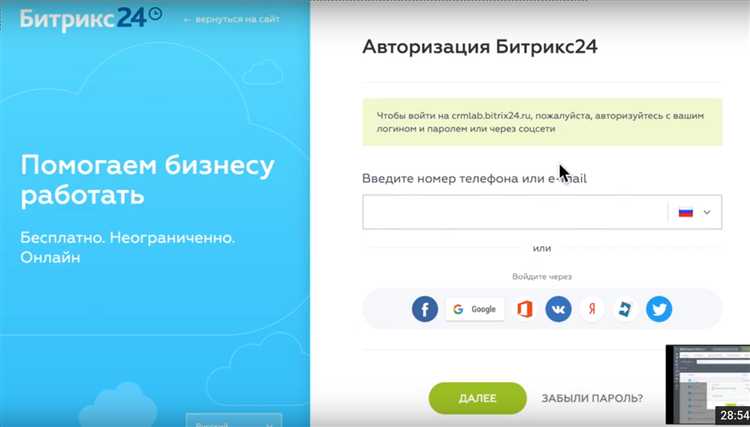
После установки модуля активируется его база данных и создаются необходимые системные таблицы. Рекомендуется сразу проверить журнал событий на предмет ошибок установки.
Конфигурация модулей производится в разделе «Настройки» → «Настройки продукта» или непосредственно в настройках модуля. Важно задать основные параметры: для модуля «Информационные блоки» – типы и свойства, для «Пользователей» – права доступа и поля профиля, для «Каталога» – валюты и группы цен.
Для повышения производительности рекомендуется отключать неиспользуемые компоненты модулей через «Настройки» → «Настройки продукта» → «Компоненты». При работе с модулем «Главный» установите корректные настройки кеширования и права доступа.
Автоматическое обновление модулей включается через «Обновления» → «Модули». Рекомендуется периодически проверять наличие новых версий, особенно для модулей, отвечающих за безопасность и работу с пользователями.
В случае интеграции с внешними сервисами (например, почтовыми или CRM) дополнительно настройте параметры API и ключи доступа в соответствующих разделах модулей.
Для отладки используйте встроенные средства логирования и просмотр ошибок в разделе «Журнал событий». Это помогает своевременно выявлять проблемы в работе подключенных модулей и корректировать конфигурацию.
Резервное копирование и восстановление сайта в Битрикс
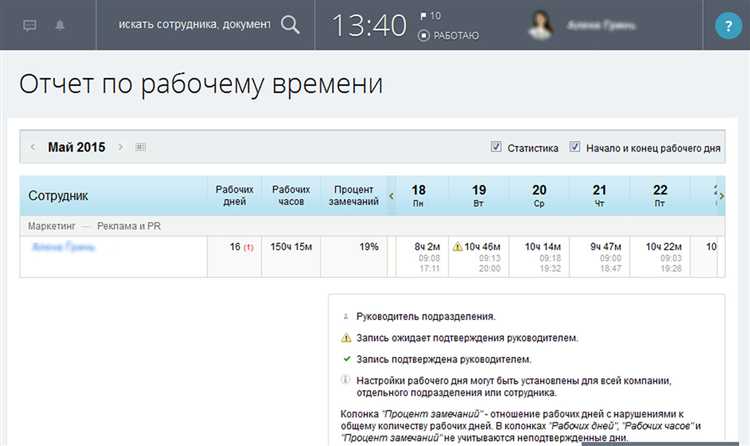
Для создания резервных копий в Битрикс используется встроенный модуль «Резервное копирование». Он позволяет сохранять как файлы сайта, так и базу данных. Настройка выполняется в административной панели в разделе «Настройки» → «Инструменты» → «Резервное копирование».
Рекомендуется настроить автоматическое резервное копирование с интервалом не реже одного раза в сутки, особенно при активной работе с сайтом. Важна регулярная проверка свободного места на диске для хранения копий и ограничение их количества, чтобы избежать переполнения.
Процесс резервного копирования можно запускать вручную или настроить через планировщик задач (cron) с использованием консольной команды bitrix24. В командной строке для создания копии применяется команда php /bitrix/modules/main/tools/backup.php --create.
Восстановление сайта осуществляется из панели управления или консольной командой, которая разворачивает выбранный архив с файлами и восстанавливает базу данных. При восстановлении обязательно проверить совместимость версии резервной копии с текущей версией системы, чтобы избежать конфликтов.
Важно хранить резервные копии на внешних носителях или в облачных хранилищах, чтобы избежать потери данных при сбоях на сервере. Также рекомендуется регулярно тестировать восстановление на тестовом стенде, чтобы убедиться в целостности резервных копий.
Вопрос-ответ:
С чего лучше начать изучение работы с Битрикс новичку?
Первым шагом стоит ознакомиться с основным интерфейсом и базовыми функциями платформы. Рекомендуется пройти вводные уроки или посмотреть обучающие видео, чтобы понять, как устроена навигация, где находятся ключевые разделы и как создавать простые страницы. Это позволит быстрее ориентироваться и избежать путаницы при дальнейшем освоении.
Как добавить новый элемент или запись в систему Битрикс?
Чтобы добавить новый элемент, нужно перейти в соответствующий раздел, например, в «Контент» или «Каталог», и выбрать опцию «Добавить». После этого откроется форма, в которую вводятся необходимые данные: название, описание, изображения и другие параметры. После заполнения формы и сохранения элемент появится в списке и станет доступен для дальнейшей работы.
Какие права доступа можно настроить для разных пользователей в Битрикс?
В системе есть возможность создавать группы пользователей с разным уровнем прав. Например, можно ограничить доступ к редактированию контента, разрешить просмотр только определённых разделов или дать полный контроль над сайтом. Настройка прав происходит через административную панель, где администратор выбирает, какие действия разрешены для каждой группы или конкретного пользователя.
Можно ли работать с Битрикс без знаний программирования?
Да, платформа позволяет выполнять многие задачи без необходимости писать код. Создание страниц, настройка шаблонов и управление контентом доступны через визуальный редактор и стандартные инструменты. Однако для реализации сложных функций или уникального дизайна могут потребоваться базовые знания в области веб-разработки.
Как организовать поддержку и обновления сайта на Битрикс после его создания?
Важно регулярно проверять наличие обновлений платформы и модулей, чтобы избежать сбоев и обеспечить безопасность. Поддержка сайта включает резервное копирование данных, мониторинг работоспособности и своевременное исправление ошибок. Многие пользователи заключают договоры с техническими специалистами или компаниями, которые помогают управлять этими процессами, особенно если у владельца нет опыта в обслуживании сайтов.
С чего лучше начать, если я впервые столкнулся с Битрикс и хочу создать свой первый сайт?
Для начала стоит установить локальную или удалённую версию Битрикс и изучить базовые понятия: что такое инфоблоки, компоненты и шаблоны. Рекомендуется пройти официальное обучение или посмотреть видеоуроки, которые объясняют интерфейс и основные возможности платформы. После этого можно создать простой сайт, используя готовые шаблоны и постепенно добавлять нужные разделы и функции. Важно уделить внимание пониманию структуры сайта и работе с административной панелью.
Какие ошибки часто допускают новички при работе с Битрикс и как их избежать?
Частой ошибкой является попытка сразу изменить код без понимания, как устроена система, что приводит к поломке сайта. Также новички часто не учитывают особенности кеширования, из-за чего изменения не отображаются сразу. Чтобы избежать проблем, следует внимательно изучать документацию и использовать встроенные инструменты отладки. Не стоит редактировать системные файлы напрямую — лучше работать через компоненты и шаблоны. Регулярное создание резервных копий поможет быстро восстановить сайт в случае ошибок.